Napraw: Nieprzypięte aplikacje ciągle się pojawiają w systemie Windows 11

Jeśli nieprzypięte aplikacje i programy ciągle pojawiają się na pasku zadań, możesz edytować plik Layout XML i usunąć niestandardowe linie.
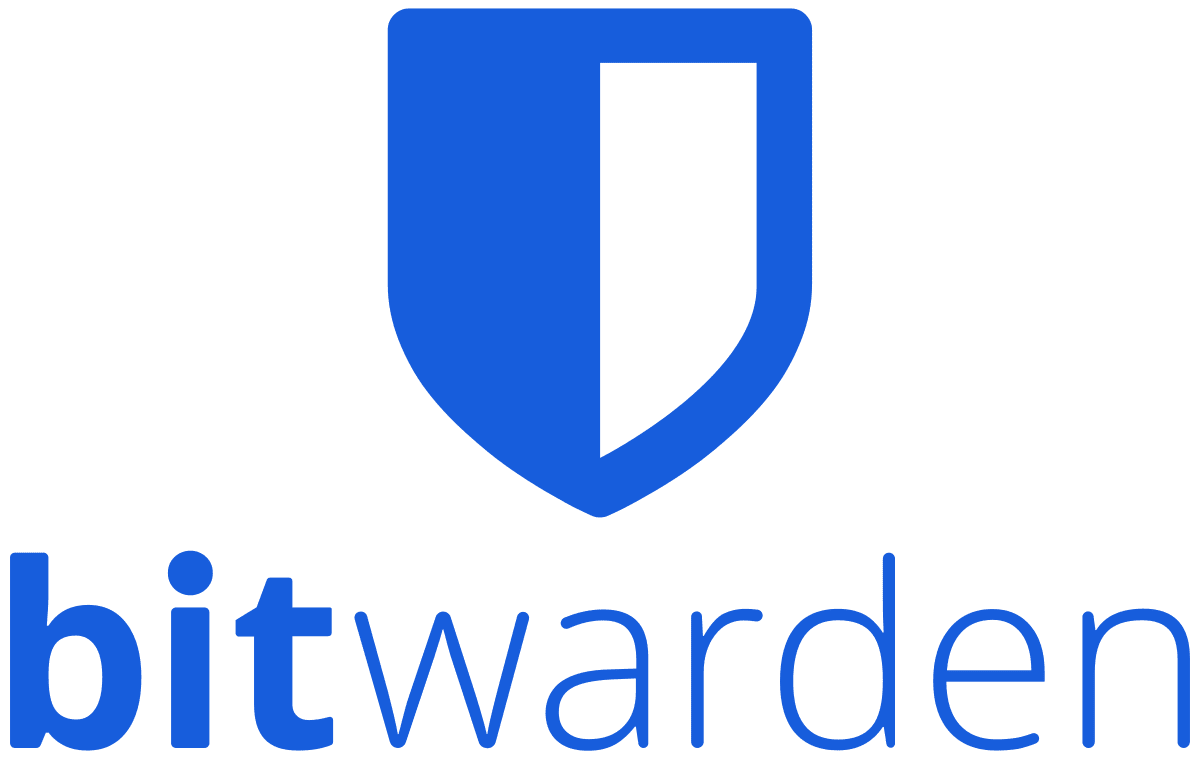
Menedżery haseł są na ogół stosunkowo łatwe w utrzymaniu. Tylko upewnij się, że za każdym razem, gdy tworzysz nowe konto lub zmieniasz hasło, aktualizujesz również menedżera haseł. Zwykle może się to zdarzyć nawet automatycznie, jeśli korzystasz z rozszerzenia przeglądarki oferowanego przez menedżera haseł.
Utrzymanie skarbca nie jest takie łatwe, jeśli masz dwóch menedżerów haseł lub dwa konta na jednej platformie. Jeśli masz zduplikowane wpisy, musisz upewnić się, że oba zostaną zmienione. Nawet jeśli masz wpis tylko w jednym, musisz pamiętać, który ma jakie wpisy – nie do końca wygodne. Jeśli masz dwa konta u tego samego dostawcy, możesz nawet nie być w stanie zalogować się na oba konta jednocześnie.
W takiej sytuacji łatwiej jest scalić dwa magazyny haseł w jeden. Jeśli zdecydujesz się zamknąć swoje konto Bitwarden lub jeśli oba twoje konta są z Bitwarden, możesz skorzystać z funkcji eksportu. Wyeksportowanie skarbca umożliwia pobranie lokalnej kopii danych skarbca haseł. Następnie możesz przesłać go do menedżerów haseł, które to obsługują. Eksportowanie, a następnie importowanie danych ze skarbca haseł może zaoszczędzić dużo czasu na ręcznym kopiowaniu danych.
Aby móc wyeksportować dane ze skarbca Bitwarden, musisz zalogować się do skarbca internetowego Bitwarden, który można znaleźć tutaj . Po zalogowaniu przejdź na kartę „Narzędzia”, a następnie wybierz narzędzie „Eksportuj skarbiec” w lewej kolumnie.
Przed wyeksportowaniem skarbca ważne jest, aby wiedzieć, jakie formaty plików akceptuje nowy menedżer haseł. Bitwarden umożliwia wyeksportowanie skarbca jako pliku CSV, JSON lub zaszyfrowanego pliku JSON. Jeśli jest to obsługiwana opcja, zdecydowanie zalecamy użycie preferowanego formatu „.json (zaszyfrowane)”. Korzystanie z wersji zaszyfrowanej oznacza, że Twoje dane nigdy nie będą przechowywane w postaci zwykłego tekstu i nigdy nie będą narażone na ataki hakerów. Jeśli Twoja nowa platforma nie obsługuje tej opcji importowania, będziesz musiał wybrać jedną z dwóch opcji nieszyfrowanych.
Wskazówka: zalecamy przechowywanie niezaszyfrowanej wersji skarbca zapisanej na urządzeniu przez jak najkrótszy czas. Chociaż jest niezaszyfrowany, jest podatny na ataki hakerów. Zaimportuj eksport z przechowalni tak szybko, jak to możliwe, a następnie usuń eksport z przechowalni z komputera.
Po wybraniu formatu eksportu wprowadź hasło główne, aby potwierdzić, że jesteś prawowitym właścicielem konta, a następnie kliknij „Eksportuj skarbiec”.
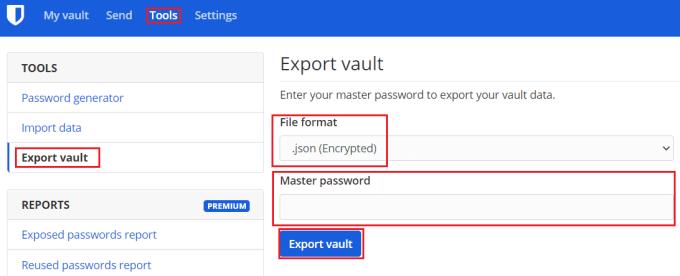
W narzędziu „Eksportuj skarbiec” wybierz preferowany format pliku, a następnie wprowadź hasło i kliknij „Eksportuj skarbiec”.
Wyeksportowanie skarbca haseł to niezwykle wygodny sposób na połączenie dwóch skarbców. Jest to również przydatne, jeśli chcesz zmienić menedżery haseł. Wykonując czynności opisane w tym przewodniku, możesz wyeksportować skarbiec haseł Bitwarden.
Jeśli nieprzypięte aplikacje i programy ciągle pojawiają się na pasku zadań, możesz edytować plik Layout XML i usunąć niestandardowe linie.
Usuń zapisane informacje z funkcji Autofill w Firefoxie, postępując zgodnie z tymi szybkim i prostymi krokami dla urządzeń z systemem Windows i Android.
W tym samouczku pokażemy, jak wykonać miękki lub twardy reset na urządzeniu Apple iPod Shuffle.
Na Google Play jest wiele świetnych aplikacji, w które warto się zaangażować subskrypcyjnie. Po pewnym czasie lista subskrypcji rośnie i trzeba nimi zarządzać.
Szukając odpowiedniej karty do płatności, można się mocno zdenerwować. W ostatnich latach różne firmy opracowały i wprowadziły rozwiązania płatności zbliżeniowych.
Usunięcie historii pobierania na urządzeniu z Androidem pomoże zwiększyć przestrzeń dyskową i poprawić porządek. Oto kroki, które należy podjąć.
Ten przewodnik pokaże Ci, jak usunąć zdjęcia i filmy z Facebooka za pomocą komputera, urządzenia z systemem Android lub iOS.
Spędziliśmy trochę czasu z Galaxy Tab S9 Ultra, który idealnie nadaje się do połączenia z komputerem z systemem Windows lub Galaxy S23.
Wycisz wiadomości tekstowe w grupie w Androidzie 11, aby kontrolować powiadomienia dla aplikacji Wiadomości, WhatsApp i Telegram.
Wyczyść historię URL paska adresu w Firefox i zachowaj sesje prywatne, postępując zgodnie z tymi szybkim i łatwymi krokami.







